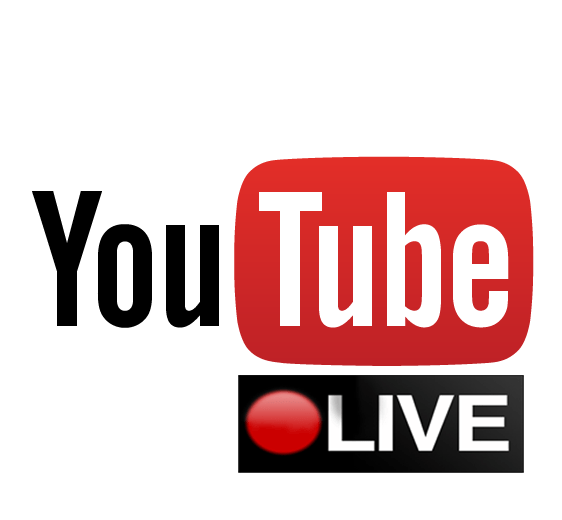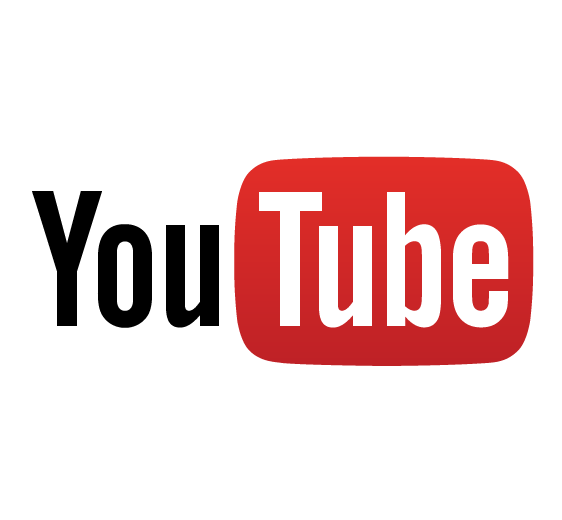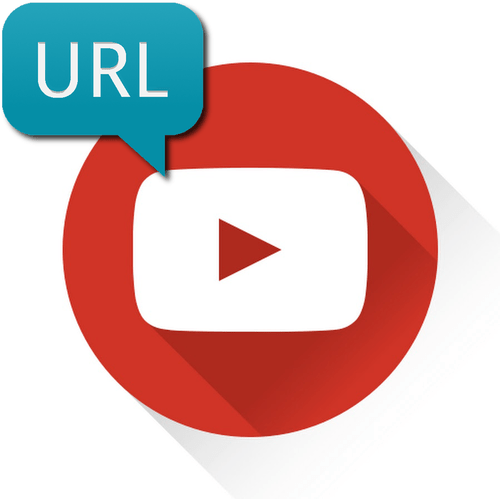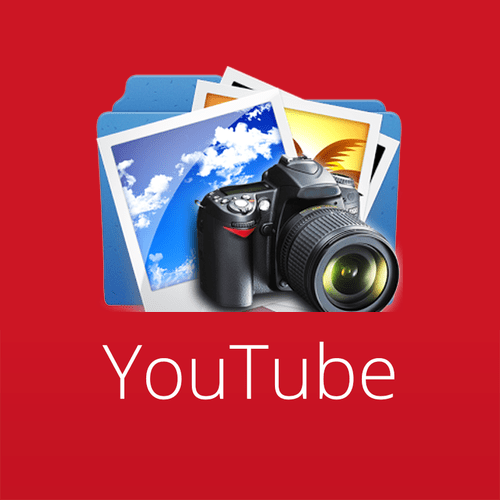Зміст

Бувають різні випадки, коли в комп'ютері або в програмах відбуваються збої, і це може відбиватися на роботі деякого функціоналу. Наприклад, не вантажиться відео на Ютубі. В такому випадку потрібно звернути увагу на характер проблеми, а вже потім шукати варіанти її вирішення.
Причини проблем із відтворенням відео на YouTube
Важливо розуміти, з якою проблемою ви зіткнулися, щоб не пробувати варіанти, які точно не допоможуть при цій неполадці. Тому ми розглянемо основні можливі причини і охарактеризуємо їх, а ви вже виберіть те, що стосується вас і, слідуючи інструкціям, вирішите проблему.
Описані нижче методи призначені для виправлення неполадок конкретно з відеохостингом YouTube. Якщо ж у вас не відтворюється відео в браузерах, таких, як Mozilla Firefox , Яндекс.Браузер , то потрібно шукати інші варіанти вирішення, оскільки це може бути пов'язано з непрацездатністю плагіна, застарілою версією веб-оглядача і іншим.
Читайте також: що робити, якщо не відтворюється відео в браузері
Не відтворюється відео YouTube в Опері
Часто виникають проблеми саме з браузером Opera , тому в першу чергу розглянемо рішення неполадок в ньому.
Спосіб 1: Зміна налаштувань браузера
Спочатку потрібно перевірити правильність встановлених налаштувань в Опері, оскільки якщо вони збилися або спочатку були неправильними, то можуть початися проблеми з відтворенням відео. Зробити це можна так:
- Відкрийте меню в опері та перейдіть до»Налаштування" .
- Перейдіть до розділу»сайти" і перевірте наявність&171; точок & 187; (маркерів) навпроти пунктів: " показати всі зображення» , " дозволити виконання JavaScript» і " дозволити сайтам запускати Flash» . Вони повинні бути встановлені.
- Якщо маркери стоять не там – переставте їх до потрібного пункту, після чого перезапустіть браузер і спробуйте відкрити відео ще раз.
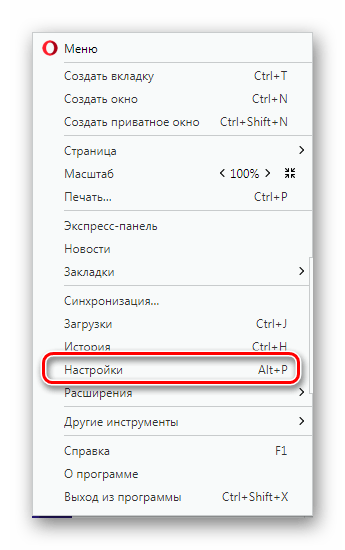
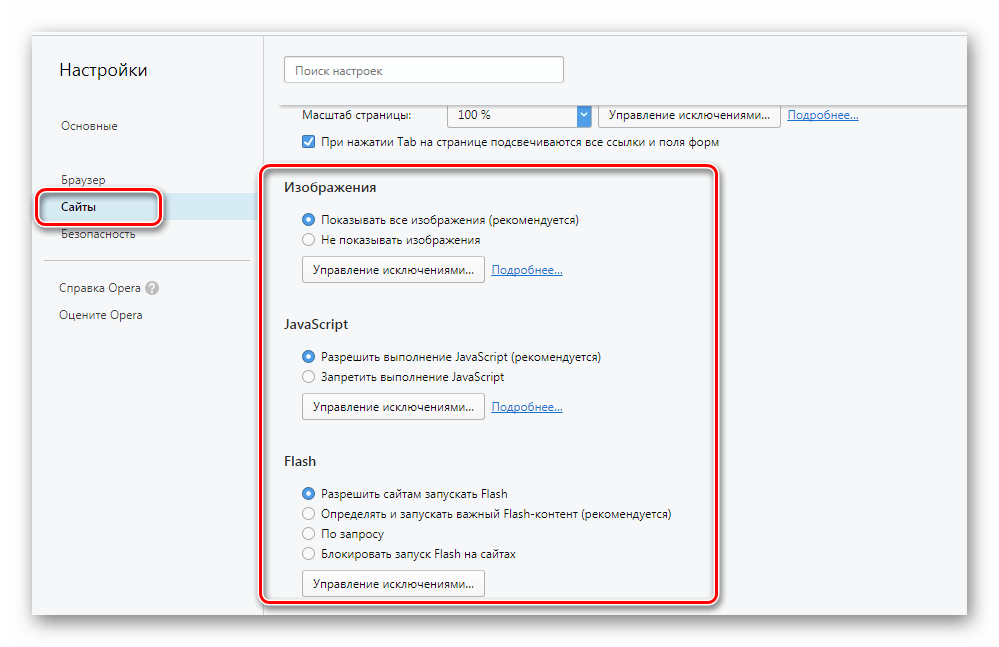
Спосіб 2: вимкнення режиму Turbo
Якщо при спробі відтворити ролик Ви отримуєте повідомлення " Файл не знайдено» або " Файл не завантажився» , то тут допоможе відключення режиму Turbo, якщо він у вас включений. Відключити його можна в кілька кліків.
Перейдіть до»Налаштування" через меню або натисканням комбінації ALT + P , відкрийте розділ «Браузер» .
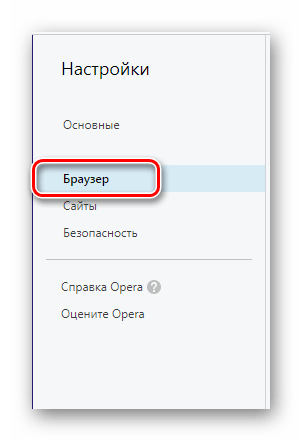
Опустіться в самий низ і приберіть галочку з пункту " Увімкнути Opera Turbo» .
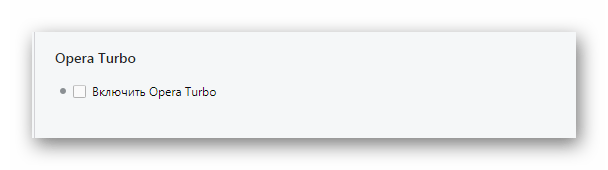
Якщо ці дії не допомогли, то ви можете спробувати оновити версію браузера або перевірити налаштування плагінів.
Детальніше: проблеми з відтворенням відео в браузері Opera
Чорний або іншого кольору екран при перегляді відео
Ця проблема також одна з найчастіших. Тут немає одного способу вирішення, так як причини можуть бути абсолютно різні.
Спосіб 1: видалення оновлень Windows 7
Дана проблема зустрічається тільки у користувачів Windows 7. Можливо, встановлені оновлення для вашої операційної системи викликали неполадки і чорний екран при спробі перегляду відео на Ютубі. В такому випадку необхідно видалити ці оновлення. Зробити це можна так:
- Натисніть «Пуск» і перейдіть до " Панель управління» .
- Виберіть " програми та компоненти» .
- Виберіть розділ " Перегляд встановлених оновлень» в меню зліва.
- Вам потрібно перевірити, чи встановлені оновлення KB2735855 та KB2750841. Якщо так, то необхідно їх видалити.
- Виберіть необхідне оновлення та натисніть " видалити» .
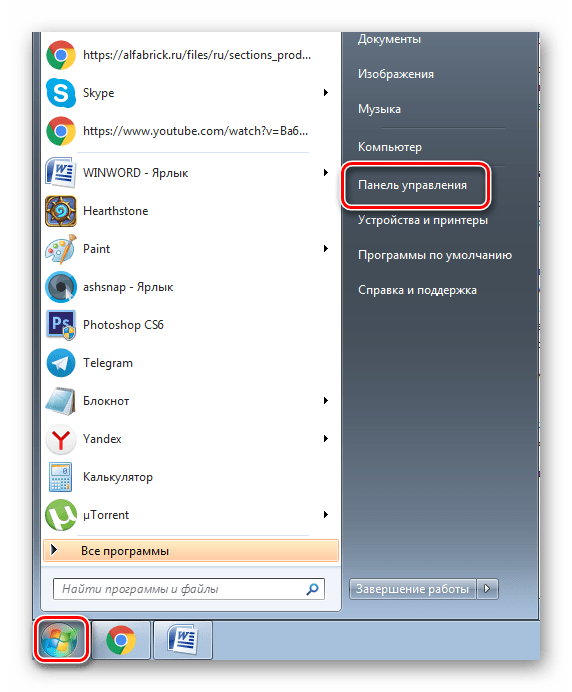
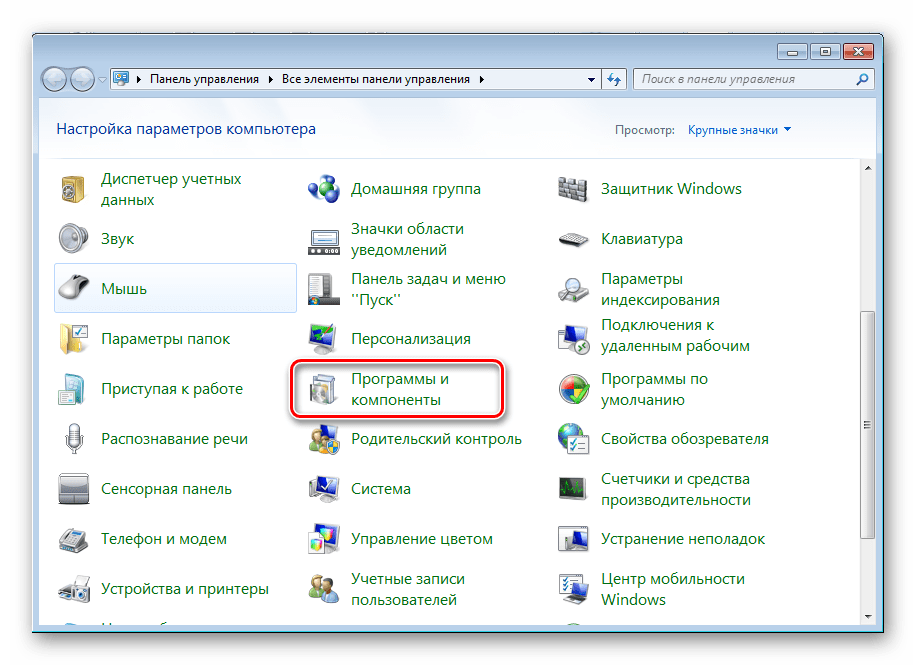
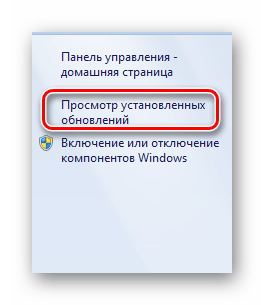
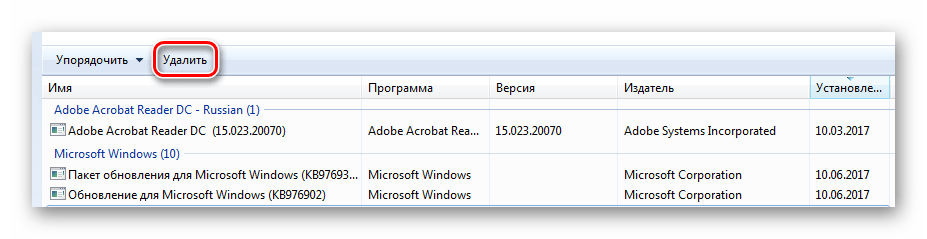
Тепер перезавантажте комп'ютер і спробуйте запустити відео ще раз. Якщо не допомогло, то переходите до другого варіанту вирішення проблеми.
Спосіб 2: оновлення драйверів відеокарти
Може бути, ваші відеодрайвера застаріли або ви встановили несправну версію. Спробуйте знайти і встановити свіжі Графічні драйвера. Для цього вам необхідно визначити модель своєї відеокарти.
Детальніше: дізнаємося, який драйвер потрібен для відеокарти
Тепер ви можете скористатися офіційними драйверами з сайту розробника Вашого обладнання або спеціальними програмами, які допоможуть вам підібрати відповідні. Зробити це можна, як онлайн, так і скачавши оффлайн версію програмного забезпечення.
Детальніше: найкращі програми для встановлення драйверів
Спосіб 3: сканування комп'ютера на віруси
Часто трапляється, що проблеми починаються після зараження ПК яким-небудь вірусом або інший «нечистю». У будь-якому випадку, перевірка комп'ютера не буде зайвою. Ви можете використовувати будь-який зручний для себе антивірус: Avast Free Antivirus , AVG Antivirus Free , McAfee , Kaspersky Anti-Virus або будь-який інший.
Також ви можете скористатися спеціальними лікуючими утилітами, якщо не маєте під рукою встановленої програми. Вони перевіряють так само добре і швидко ваш комп'ютер, як і популярні, &171;повноцінні&187; антивіруси.
Детальніше: перевірка комп'ютера на наявність вірусів без антивіруса
Радикальні заходи
Якщо нічого з вищеописаного не допомогло, залишається тільки два варіанти вирішення неполадки. Як і у варіанті з чорним екраном, ви можете скористатися способом номер 3 і просканувати комп'ютер на віруси. Якщо результат не виявився позитивним, потрібно відкотити систему на той час, коли у вас все працювало.
Відновлення системи
Повернути налаштування та оновлення системи в той стан, коли все працювало добре, допоможе спеціальна можливість Windows. Щоб ініціювати цей процес, необхідно:
- Перейти в «Пуск» і вибрати " Панель управління» .
- Виберіть»відновлення" .
- Натисніть на " Запуск відновлення системи» .
- Дотримуйтесь інструкцій у програмі.
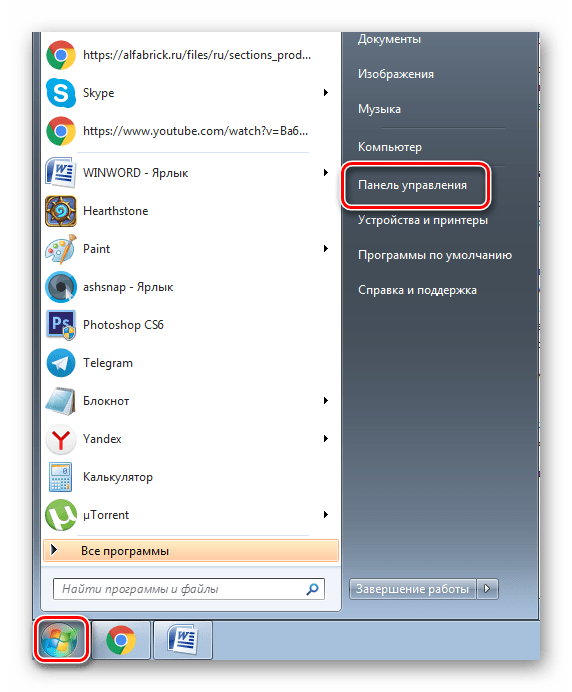
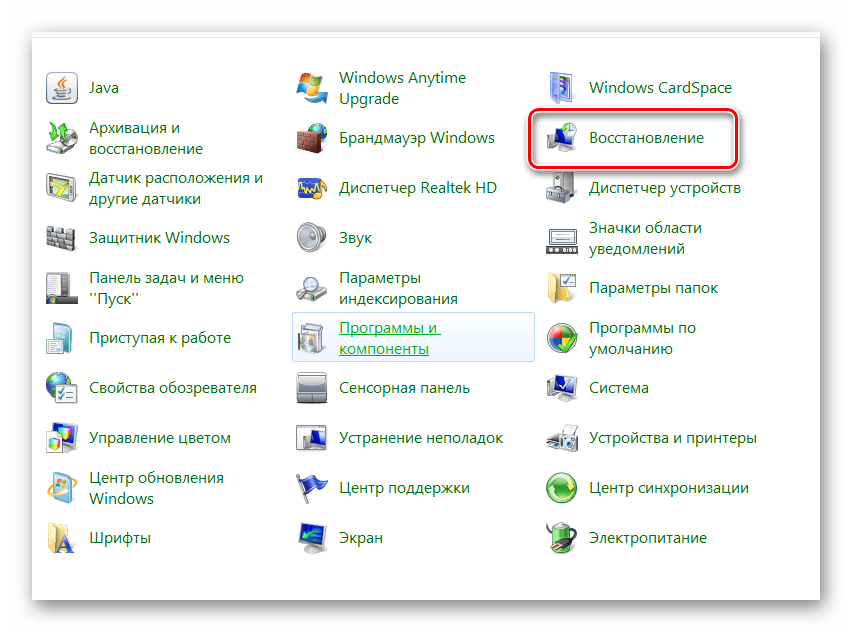
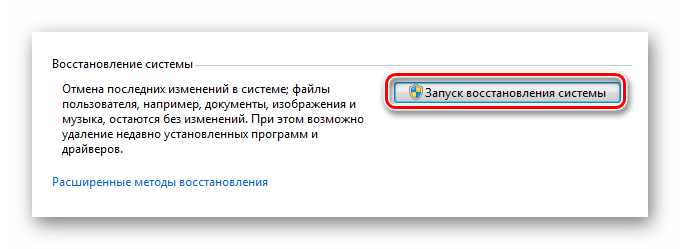
Головне – виберіть дату, коли все працювало добре, щоб система відкотила всі оновлення, які були після того часу. Якщо ви володієте більш новою версією операційної системи, то процес відновлення практично не відрізняється. Потрібно виконувати ті ж дії.
Читайте також: як відновити систему Windows 8
Це були основні причини і варіанти усунення неполадок з відтворенням відео на Ютубі. Варто звернути увагу і на те, що іноді допомагає проста перезавантаження комп'ютера, як би це банально не звучало. Все може бути, можливо, який-небудь збій в роботі ОС.